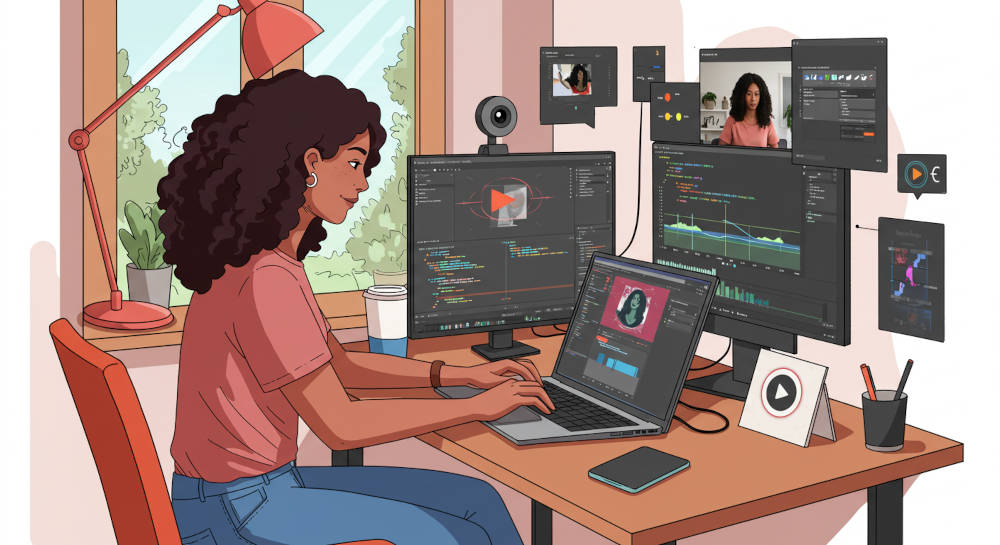みなさん、こんにちは。
WEBカメラの映像を取り込んでストリーミング配信したり、スナップショットを撮影したりする際、「あれ?映像が上下逆さまになっている…」「左右を反転させてミラー表示にしたい」といった状況に遭遇したことはありませんか?
物理的にカメラを回転させるのは手間がかかりますし、設置場所によっては難しい場合もあります。そんな時に役立つのが、コマンドラインツール「ffmpeg」です。ffmpegを使えば、ソフトウェア的に簡単に映像や画像を反転させることができます。
今回は、WEBカメラが接続された Raspberry Pi(ラズベリーパイ)でffmpegを使って映像を上下左右反転させる方法と、その具体的な利用用途について解説します。
ffmpegとv4l2-utilsのインストール
まずは動画処理ツールのffmpegとWEBカメラ制御ツールのv4l2-utilsをインストールします。
sudo apt update
sudo apt install ffmpeg v4l2-utilssudo apt update: パッケージリストを最新の状態に更新します。sudo apt install ffmpeg v4l2-utils: ffmpegとv4l2-utilsをインストールします。
インストール後、以下のコマンドでffmpegのバージョンを確認できれば、インストールは成功です。
ffmpeg -versionまた、接続されたWEBカメラの情報を確認するには、v4l2-ctlコマンドを使用します。
v4l2-ctl --list-devicesこれにより、/dev/video0などのデバイスファイル名を確認できます。
ffmpegとは?
ffmpegは、動画、音声、字幕など、様々なマルチメディアファイルを処理するための強力なオープンソースコマンドラインツールです。録画、変換、編集、ストリーミングなど、多岐にわたる機能を備えており、WEBカメラの映像を扱う際にも非常に便利です。
ラズベリーパイでのWEBカメラ接続とデバイスファイル
ラズベリーパイにWEBカメラを接続する方法はいくつかあります。
USB接続のWEBカメラであれば、USBポートに接続するだけで認識されることが多いです。ラズベリーパイ専用のカメラモジュールを使用する場合は、CSI(Camera Serial Interface)ポートに接続します。
ffmpegでWEBカメラを指定する際のデバイスファイルは、通常USB接続のカメラであれば/dev/video0となります。複数のカメラを接続している場合は、/dev/video1、/dev/video2のように番号が増えていきます。ラズベリーパイ専用カメラモジュールの場合、MMAL(MultiMedia Abstraction Layer)というAPIを通じてアクセスするため、ffmpegのオプションが若干異なる場合がありますが、今回は汎用的なUSB接続のWEBカメラを前提とします。
ffmpegでWEBカメラ映像を反転させる基本的なコマンド
基本的なコマンドは以下の通りです。事前にffmpegとv4l2-utilsがインストールされていることを確認してください。
映像を反転させてストリーミングする
1. 左右反転 (水平反転):
ffmpeg -f v4l2 -i /dev/video0 -vf hflip -f flv rtmp://<ストリーミングサーバーのアドレス>/live/<ストリームキー>2. 上下反転 (垂直反転):
ffmpeg -f v4l2 -i /dev/video0 -vf vflip -f flv rtmp://<ストリーミングサーバーのアドレス>/live/<ストリームキー>3. 上下左右両方の反転:
ffmpeg -f v4l2 -i /dev/video0 -vf hflip,vflip -f flv rtmp://<ストリーミングサーバーのアドレス>/live/<ストリームキー>スナップショットを反転させて保存する
スナップショットの保存コマンドも同様です。
1. 左右反転したスナップショットを保存:
ffmpeg -f v4l2 -i /dev/video0 -vf hflip -vframes 1 output_hflip.jpg2. 上下反転したスナップショットを保存:
ffmpeg -f v4l2 -i /dev/video0 -vf vflip -vframes 1 output_vflip.jpg3. 上下左右両方反転したスナップショットを保存:
ffmpeg -f v4l2 -i /dev/video0 -vf hflip,vflip -vframes 1 output_hvflip.jpg
ラズベリーパイの必要性能
WEBカメラの映像をffmpegで処理する場合、特に複数の処理を同時に行う場合や、再エンコード処理を伴う場合は、ラズベリーパイの性能が重要になります。
- 最低限の要件:
静止画のスナップショットの反転や、低解像度・低フレームレートの映像の簡単な反転処理程度であれば、Raspberry Pi 3 Model Bでも動作する可能性があります。しかし、処理に時間がかかる場合や、高負荷な処理では動作が不安定になる可能性があります。
- 推奨される性能:
映像反転に加えて、録画、ストリーミング配信、簡易的なフィルタリングなどの複数の処理を同時に行う場合や、ある程度の解像度での再エンコード処理を行うためには、Raspberry Pi 4 Model Bを推奨します。
Raspberry Pi 4 Model Bは、Raspberry Pi 3と比較してCPU、GPU、RAMの性能が大幅に向上しており、より安定した動作が期待できます。
- より快適な動作と将来性:
高解像度・高フレームレートでのストリーミング配信、複雑なフィルタリング処理、複数のストリームの同時処理、そして特に再エンコード処理を伴う場合は、Raspberry Pi 5へのアップグレードを検討することで、より快適な動作と将来的な処理能力の余裕を確保できます。
Raspberry Pi 5は、CPU、GPU性能がさらに向上しており、より負荷の高いタスクもスムーズに処理できる可能性が高いです。
補足: 使用するWEBカメラの解像度やフレームレート、ストリーミング配信のビットレート、そして実行する処理の複雑さなどが処理負荷に大きく影響を与えます。高画質・高フレームレートの映像を扱い、複数の処理や再エンコードを行う場合は、より高性能なラズベリーパイが必要になることを考慮してください。
映像反転の利用用途
ラズベリーパイとWEBカメラ、そしてffmpegを組み合わせることで、様々な用途が考えられます。
1. ミラー表示を活用したインタラクティブなシステム:
- デジタルサイネージ:
鏡のように自分の姿を映し出しながら、特定の情報や広告を表示するインタラクティブなサイネージを構築できます。 - 教育現場:
プログラミング学習の一環として、カメラ映像を加工して表示するアプリケーションを作成できます。
2. 特定の設置状況に対応した監視カメラシステム:
- 狭い場所への設置:
スペースの制約からカメラを逆向きに設置した場合でも、ソフトウェア的に映像を反転させることで、正しい向きで監視映像を記録・配信できます。 - 特殊なレンズを用いた観測:
特殊な光学系を通して映像を取得する場合でも、ffmpegで補正することで意図した映像を得られます。
3. ラズパイならではの低コストなシステム構築:
- DIY監視システム:
安価なラズベリーパイとWEBカメラを活用し、必要に応じて映像を反転させる機能を備えた独自の監視システムを構築できます。 - 趣味のプロジェクト:
天体観測などで、特定の方向に取り付けたカメラの映像を反転させて表示するシステムを自作できます。
まとめ
Raspberry PiでWEBカメラ映像をソフトウェア的に反転させるには、コマンドラインツールffmpegを使用します。左右反転には-vf hflipフィルタを、上下反転には-vf vflipフィルタをffmpegのオプションとして指定するだけで、リアルタイムのストリーミング映像やスナップショットを手軽に反転させることが可能です。複数のフィルタを組み合わせることで、上下左右同時に反転させることもできます。
代表的な活用事例としては、オンライン会議でのミラー表示による自然なコミュニケーション、設置場所の制約に対応するための映像補正、そしてインタラクティブなデジタルサイネージやDIY監視システムなどがあります。
しかし、これらはほんの一例に過ぎません。ffmpegの強力な映像処理能力とRaspberry Piの柔軟性を組み合わせることで、映像反転技術は多岐にわたる応用が期待できます。
ぜひ本記事を参考に、あなたのユニークな発想を活かし、これまでになかった新しいプロダクトやシステムを創造してみてください。きっと、驚くようなイノベーションが生まれるはずです。
本日も最後までお読みいただきありがとうございました。
それでは、よいRaspberry Piライフを!